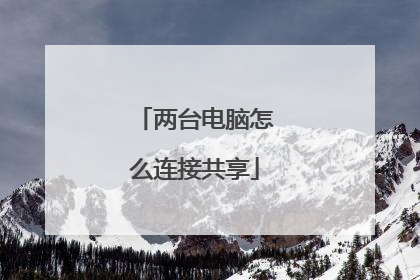2台电脑怎样实现共享
两台电脑文件共享,首先要找到需要共享的文件,之后用鼠标右键单机文件的图标,选择“属性”选项;进入属性面板后,选择“共享”标签,然后点击“高级共享”按钮;进入高级共享后,勾选“共享此文件夹”; 点击下方“权限”按钮,给制定用户赋予权限,选择默认的“everyone”即可完成设置。 回到属性界面后,将网络路径复制下来,在另外一台机器上的文件资源管理地址中粘贴后,点击键盘上的回车按键,即可看到分享的文件了。在电脑文件共享时,要注意查看所共享的文件是否存在个人隐私等私密文件,以免文件泄漏导致泄漏个人信息或隐私,甚至产生安全隐患等问题。另外,使用文件共享时要注意安全,以免文件中包含病毒等,危害电脑安全及个人信息安全。希望能帮助你,还请及时采纳谢谢! 祝你生活愉快。
使用一根网线不用另外的设备将2台电脑连接起来传输数据共享文件 1、用网线将2台电脑连接起来,第一次相连提示选择网络,2台电脑都选择家庭网络。2、点击桌面的-网络(共享)。3、点击网络和共分享中心。4、点击更改高级共享设置。5、下拉到底-点击关闭密码保护共享,保存。6、另一台电脑按照上边一样设置。 7、再点击网络 此时出现一条网线上的电脑,点击电脑进入共享中心,Users,可以互通分享。
买个双头的usb数据线 或者直接通过局域网共享文件
使用一根网线不用另外的设备将2台电脑连接起来传输数据共享文件 1、用网线将2台电脑连接起来,第一次相连提示选择网络,2台电脑都选择家庭网络。2、点击桌面的-网络(共享)。3、点击网络和共分享中心。4、点击更改高级共享设置。5、下拉到底-点击关闭密码保护共享,保存。6、另一台电脑按照上边一样设置。 7、再点击网络 此时出现一条网线上的电脑,点击电脑进入共享中心,Users,可以互通分享。
买个双头的usb数据线 或者直接通过局域网共享文件

两台电脑怎么互传文件
方案一:通过外接存储设备拷贝传输此方法需要准备超大的移动硬盘,进行拷贝,这也是最传统的传输方法。但是需要注意使用可移动存储设备的时候,一定要安全插拔,轻拿轻放,否则很可能会损坏设备,导致数据丢失。方案二:局域网内共享文件此方法只适用于两台电脑处于同一个局域网的情况。1、找到自己想要分享的文件或者文件夹,右键点击,可以看到共享功能。2、在文件中,找到自己想要分享的文件或者文件夹,右键点击,可以看到共享功能。3、在共享功能中选择用户,必须选择用户,否则不能共享。4、选择用户后,选择进行共享,文件就会进入共享状态,文件大的需要一点比较长的时间共享。5、进入共享状态后,另一台电脑就能够进行访问了,使用另一台电脑在文件对话框中输入file://IP地址或者是\IP地址,这时候需要进行用户名验证,输入用户名和密码。6、如果想要停止共享,只需要找到相应的文件夹,右键点击打开菜单之后点击停止共享。
两台电脑互传文件需要通过就近共享选项功能,就近共享选项功能操作方法如下:操作设备:戴尔笔记本电脑操作系统:win10操作程序:设置一、首先点击左下角的Win图标,然后点击设置按钮,如下图所示。二、接着选择第一个系统设置的图标,如下图所示。三、接下来点击左侧的就近共享选项,开启右侧的开关,如下图所示。四、接着右键单击要传输的文件,选择共享,如下图所示。五、然后选择设备进行传输即可,如下图所示。六、最后等待右下角的文件传输完成即可,如下图所示。
两台电脑互传文件需要通过就近共享选项功能,就近共享选项功能操作方法如下:操作设备:戴尔笔记本电脑操作系统:win10操作程序:设置一、首先点击左下角的Win图标,然后点击设置按钮,如下图所示。二、接着选择第一个系统设置的图标,如下图所示。三、接下来点击左侧的就近共享选项,开启右侧的开关,如下图所示。四、接着右键单击要传输的文件,选择共享,如下图所示。五、然后选择设备进行传输即可,如下图所示。六、最后等待右下角的文件传输完成即可,如下图所示。

两台计算机如何共享
1.这种方法比较适合家庭以及两台电脑之间文件的共享,权限管理比较简单,实现为了方便两台点之间共享。 2.保证通信可用,需要做到两台电脑之间处于同一个网段内。3.具体操作:(1)右键【我的电脑】选择【属性】,目的是为了建立工作组(2)在【系统属性】界面上栏选择【计算机名】,查看“工作组”(3)对比两台电脑工作组是否相同,如果“工作组长”不相同,就应该做出修改,单击“更改”,在弹出的对话框修改为相同的“工作组”,即可(4)右键【网上邻居】,选择【属性】安装netBIOS协议。 此后再右键【网络连接】,此为【本地连接】,选择【属性】,在弹出的对话框勾选“Microsoft网络客户端”(5)同时也勾选“Microsoft网络的文件和打印机共享”复选框,否则共享也找不到对方 (6)最后切换到“高级”选项,点击“设置”按钮,选择“关闭(不推荐)”单选项,在一路单击“确定”即可

两台电脑如何共享
两台电脑共享文件的操作方法 按“win + R”打开运行,输入“conrtol”,点击确认,打开控制面板,找到“网络连接”打开。右击“本地连接”,选择“属性”。双击“Internet协议(TCP/IP)”。选择“使用下面IP地址”。在“ip地址”和“子网掩码”分别输入“192.168.1.55”和“255.255.255.0”,点击“确定”。在“电脑B”上重复上述步骤,“ip地址”和“子网掩码”改成“192.168.1.66”和“255.255.255.0”“确定”。按“win + R”打开运行,输入gpedit.msc”“确定”展开“Windows设置”--“本地策略”--“安全选项”。将“帐户: 使用空白密码的本地帐户只允许进行控制台登录”双击,双击改为“已停用”并确定。共享需要访问的文件夹:右键“文件”,选择“属性”,选择“共享”,点击“共享此文件夹”,最后点击“确定”。最后在“电脑A”上访问“电脑B”,在电脑A上按“win + R”打开运行,输入“\192.168.1.2test”,点击“确定”,就可以访问文件了。 以上就是两台电脑共享文件的操作方法。
共享电脑分为服务器端和客户端,如果只是普通共享,那么只需要设置服务器端。 在服务器端(电脑)操作:1,右键我的电脑,管理,账户管理,用户和组,点击用户,右键GUEST,属性,将账户已禁用和用户不能修改密码对勾去掉,将密码永不过期点上,确定,退出。2,win+r调出运行窗口,输入secpol.mcs回车调出本地安全策略,左边栏双击本地策略,右边栏选择用户权限分配并双击,往下翻找到“拒绝从网络访问”,双击,将GUEST选中,删除,退出。3,在除c盘外的分区里新建一个文件夹,名字随便,右键属性,选择共享,添加用户GUEST,将组everyone选中也添加,然后就在这个界面下边栏,点击并且更改权限为读/写,GUEST也是读/写,然后应用,确定。4,右键右下角网络,网络和共享中心,更改适配器选项,选择你使用的网卡,左键双击,详细信息,查看ip。插一句,如果是固定的共享服务器,并且需要上网,可以在上联路由器或者交换机设置中保留一个ip,然后手动设置到共享服务器网卡中。5,将客户端(电脑)设为相同网段ip,就是连入一个局域网,或者接入同一个路由器,最好是使用命令ping一下服务器,看能不能通,如果通的话,就win+r然后输入“\ip地址”回车,就可以啦。 注意:如果能ping通,但是无法访问共享,可能是共享服务器防火墙拦截,直接关闭防火墙或者在防火墙中找到一个N字开头的服务,允许通过防火墙就可以啦。另外,win10最好在网络和共享中心当中手动启用网络发现,然后在专用网络和工作网络中分别关闭密码保护。
两台电脑如何共享文件(XP和WIN7) 10人贡献了经验查看全部经验两台电脑如何共享文件(XP和WIN7)10人贡献了经验查看全部经验 >流氓兔子2014-08-1826656人看过一、检查计算机之间的物理连接是否正常需要检查网卡、网线、交换机等设备是否正常工作,检查前可先重启设备看是否正常。比如(网卡可卸载重新安装,设备的工作指示灯不正常,可重新启动设备。)二、Windows XP系统下需要检查以下几点1、检查在局域网络里“计算机名”不能相同,“工作组”必须相同。如图依次打开“我的电脑”右键---“属性”---“计算机名”查看“计算机名”和“工作组”。如果需要更改,根据下图提示,更改后需要重启计算机才能生效。2、检查在局域网里计算机的管理员用户名。如图依次打开“我的电脑”右键---“管理”---“计算机管理”---“本地用户和组”---“用户”,更改管理员用户名。3、检查IP、子网掩码、网关、DNS,将IP设置在同一个网段,子网掩码、网关、DNS解析相同,同时必须选上“Microsoft网络的文件和打印共享”。如图依次打开“开始”“设置”“网络连接”“本地连接”右键“属性”点击“常规”,查看“Microsoft网络的文件和打印共享”的对钩是否选上,选中“Internet协议(TCP/IP)”点击“属性”可查看“IP地址”“子网掩码”“网关”“DNS”。而“DNS解析”的设置,需要自动获取,在“开始”“运行”输入“CMD”后回车,在命令行里输入“IPCONFIG/ALL”回车,如图所示,就可看到我们要找的“DNS解析”了。4、需要检查SERVER服务是否打开,在“运行”里输入“SERVICES.MSC”回车,打开“服务”,如图所示,需要打开此服务。5、检查防火墙是否关闭,依次打开“开始”“设置”“控制面板”“防火墙”“常规”,如果为“关闭(不推荐)”,就不需要更改设置。如果为“启用(推荐)”,请点击“例外”。请勾选“文件和打印机共享”。6、检查安全选项里“网络访问:不允许SAM帐号的匿名枚举”是否停用(此设置只对来宾有效),和“账户:使用空白密码的本地帐户只允许进行控制台登录”停用。依次在“运行”里输入“secpol.msc”回车,进入“本地安全设置”“本地策略”“安全选项”里对此进行设置。7、检查“使用简单的文件夹共享”是否使用,依次打开“我的电脑”“资源管理器”“工具”“文件夹选项”“查看”,将“使用简单的文件夹共享”的对钩去掉。如图: 8、检查是否设置共享文件夹或共享盘符,(这里设置E盘为共享盘,其实也可设置任意盘符或磁盘里的任意文件夹为共享文件夹),依次打开“我的电脑”右键“资源管理器”“本地磁盘(E)”右键“属性”“共享”选中“共享此文件夹”,共享名是默认的,注释输入“E”,点击“确定”就正常了。如果需要设置权限根,据需要点击“权限”,“添加”适当的用户,并分配合适的权限。
两台电脑如何共享 想要实现两台电脑共享资料的方法有很多,最简单的方法就是同一个局域网共享文件夹来实现,那么多台电脑如何共享文件呢?不如现在一起学习怎么解决电脑共享设置的方法1.点击桌面右下角网络图标,点击打开网络和共享中心2.点击左侧更改高级共享设置3.选择启用网络发现与启用文件和打印机共享4.回到网络和共享中心,点击Windows防火墙5.在点击左侧的打开或关闭windows防火墙6.点击关闭Windows防火墙后确定7.右键想要共享的文件夹->属性->共享 点击共享8.单击箭头选择Everyone用户 单击添加9.单击用户右侧的箭头可以设置访问权限 默认为读取10.设置完成后点击共享,此时共享端就设置完成了 11.在另一台电脑启用网络发现和文件共享即可看到共享文件。
第一步:开启guest访客模式 1、鼠标右击此电脑,选择管理。2、打开的计算机管理,依次展开系统工具-->本地用户和组-->用户,3、右侧可以看到全部用户,一般都有Guest账户,如果没有请添加一个,我们右击Guest点击属性,然后把“账户已禁用”去掉勾选,点击确定。同时您可以设置登陆密码。第二步:启用网络发现及关闭密码保护1、搜索“高级共享设置”,进入高级共享设置界面,找到”当前配置文件“的网络然后展开,勾选”启用网络发现“和”启用文件和打印机共享“,2、展开所有网络,勾选”关闭密码保护共享“,然后点击保存更改。第三步:共享文件夹1、鼠标右击需要共享的文件夹,点击共享-->特定用户,2、出现搜索框点击下拉图标,选择Everyone,然后点击添加, 3、根据权限设置读取还是写入,然后点击共享就完成了。
共享电脑分为服务器端和客户端,如果只是普通共享,那么只需要设置服务器端。 在服务器端(电脑)操作:1,右键我的电脑,管理,账户管理,用户和组,点击用户,右键GUEST,属性,将账户已禁用和用户不能修改密码对勾去掉,将密码永不过期点上,确定,退出。2,win+r调出运行窗口,输入secpol.mcs回车调出本地安全策略,左边栏双击本地策略,右边栏选择用户权限分配并双击,往下翻找到“拒绝从网络访问”,双击,将GUEST选中,删除,退出。3,在除c盘外的分区里新建一个文件夹,名字随便,右键属性,选择共享,添加用户GUEST,将组everyone选中也添加,然后就在这个界面下边栏,点击并且更改权限为读/写,GUEST也是读/写,然后应用,确定。4,右键右下角网络,网络和共享中心,更改适配器选项,选择你使用的网卡,左键双击,详细信息,查看ip。插一句,如果是固定的共享服务器,并且需要上网,可以在上联路由器或者交换机设置中保留一个ip,然后手动设置到共享服务器网卡中。5,将客户端(电脑)设为相同网段ip,就是连入一个局域网,或者接入同一个路由器,最好是使用命令ping一下服务器,看能不能通,如果通的话,就win+r然后输入“\ip地址”回车,就可以啦。 注意:如果能ping通,但是无法访问共享,可能是共享服务器防火墙拦截,直接关闭防火墙或者在防火墙中找到一个N字开头的服务,允许通过防火墙就可以啦。另外,win10最好在网络和共享中心当中手动启用网络发现,然后在专用网络和工作网络中分别关闭密码保护。
两台电脑如何共享文件(XP和WIN7) 10人贡献了经验查看全部经验两台电脑如何共享文件(XP和WIN7)10人贡献了经验查看全部经验 >流氓兔子2014-08-1826656人看过一、检查计算机之间的物理连接是否正常需要检查网卡、网线、交换机等设备是否正常工作,检查前可先重启设备看是否正常。比如(网卡可卸载重新安装,设备的工作指示灯不正常,可重新启动设备。)二、Windows XP系统下需要检查以下几点1、检查在局域网络里“计算机名”不能相同,“工作组”必须相同。如图依次打开“我的电脑”右键---“属性”---“计算机名”查看“计算机名”和“工作组”。如果需要更改,根据下图提示,更改后需要重启计算机才能生效。2、检查在局域网里计算机的管理员用户名。如图依次打开“我的电脑”右键---“管理”---“计算机管理”---“本地用户和组”---“用户”,更改管理员用户名。3、检查IP、子网掩码、网关、DNS,将IP设置在同一个网段,子网掩码、网关、DNS解析相同,同时必须选上“Microsoft网络的文件和打印共享”。如图依次打开“开始”“设置”“网络连接”“本地连接”右键“属性”点击“常规”,查看“Microsoft网络的文件和打印共享”的对钩是否选上,选中“Internet协议(TCP/IP)”点击“属性”可查看“IP地址”“子网掩码”“网关”“DNS”。而“DNS解析”的设置,需要自动获取,在“开始”“运行”输入“CMD”后回车,在命令行里输入“IPCONFIG/ALL”回车,如图所示,就可看到我们要找的“DNS解析”了。4、需要检查SERVER服务是否打开,在“运行”里输入“SERVICES.MSC”回车,打开“服务”,如图所示,需要打开此服务。5、检查防火墙是否关闭,依次打开“开始”“设置”“控制面板”“防火墙”“常规”,如果为“关闭(不推荐)”,就不需要更改设置。如果为“启用(推荐)”,请点击“例外”。请勾选“文件和打印机共享”。6、检查安全选项里“网络访问:不允许SAM帐号的匿名枚举”是否停用(此设置只对来宾有效),和“账户:使用空白密码的本地帐户只允许进行控制台登录”停用。依次在“运行”里输入“secpol.msc”回车,进入“本地安全设置”“本地策略”“安全选项”里对此进行设置。7、检查“使用简单的文件夹共享”是否使用,依次打开“我的电脑”“资源管理器”“工具”“文件夹选项”“查看”,将“使用简单的文件夹共享”的对钩去掉。如图: 8、检查是否设置共享文件夹或共享盘符,(这里设置E盘为共享盘,其实也可设置任意盘符或磁盘里的任意文件夹为共享文件夹),依次打开“我的电脑”右键“资源管理器”“本地磁盘(E)”右键“属性”“共享”选中“共享此文件夹”,共享名是默认的,注释输入“E”,点击“确定”就正常了。如果需要设置权限根,据需要点击“权限”,“添加”适当的用户,并分配合适的权限。
两台电脑如何共享 想要实现两台电脑共享资料的方法有很多,最简单的方法就是同一个局域网共享文件夹来实现,那么多台电脑如何共享文件呢?不如现在一起学习怎么解决电脑共享设置的方法1.点击桌面右下角网络图标,点击打开网络和共享中心2.点击左侧更改高级共享设置3.选择启用网络发现与启用文件和打印机共享4.回到网络和共享中心,点击Windows防火墙5.在点击左侧的打开或关闭windows防火墙6.点击关闭Windows防火墙后确定7.右键想要共享的文件夹->属性->共享 点击共享8.单击箭头选择Everyone用户 单击添加9.单击用户右侧的箭头可以设置访问权限 默认为读取10.设置完成后点击共享,此时共享端就设置完成了 11.在另一台电脑启用网络发现和文件共享即可看到共享文件。
第一步:开启guest访客模式 1、鼠标右击此电脑,选择管理。2、打开的计算机管理,依次展开系统工具-->本地用户和组-->用户,3、右侧可以看到全部用户,一般都有Guest账户,如果没有请添加一个,我们右击Guest点击属性,然后把“账户已禁用”去掉勾选,点击确定。同时您可以设置登陆密码。第二步:启用网络发现及关闭密码保护1、搜索“高级共享设置”,进入高级共享设置界面,找到”当前配置文件“的网络然后展开,勾选”启用网络发现“和”启用文件和打印机共享“,2、展开所有网络,勾选”关闭密码保护共享“,然后点击保存更改。第三步:共享文件夹1、鼠标右击需要共享的文件夹,点击共享-->特定用户,2、出现搜索框点击下拉图标,选择Everyone,然后点击添加, 3、根据权限设置读取还是写入,然后点击共享就完成了。

两台电脑怎么连接共享
1、打开“网络与共享中心”,选择“家庭组和共享选项”。 2、点击“更改高级共享设置”。选择“启用网络发现”和“启用文件和打印机共享”。3、打开”计算机“右击选择的硬盘,选择”共享“再点击”高级共享“。4、再次点击”高级共享“。5、选择“权限”按钮,进行权限设置。 6、点击计算机桌面“网路”,打开后选择共享的计算机名,点击进入就可以看到共享的硬盘了。